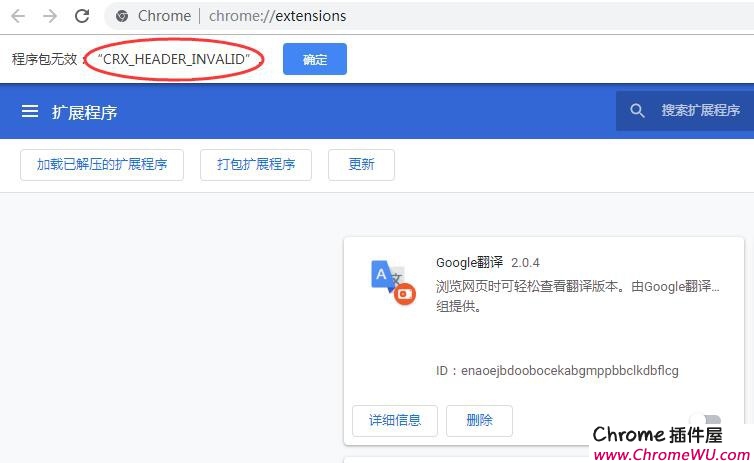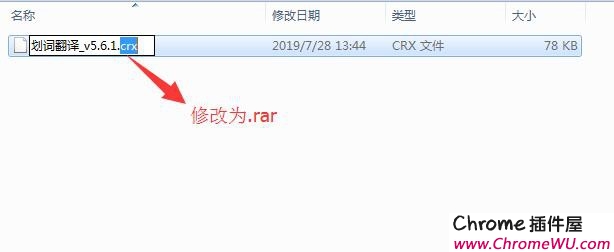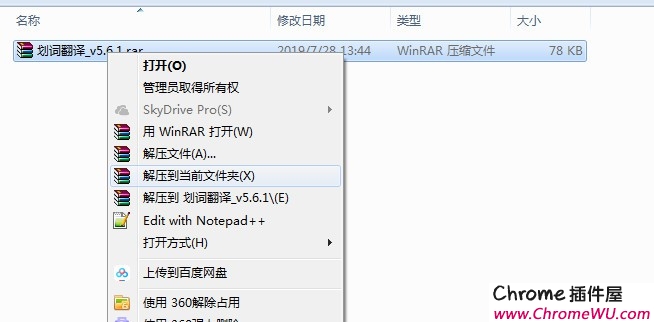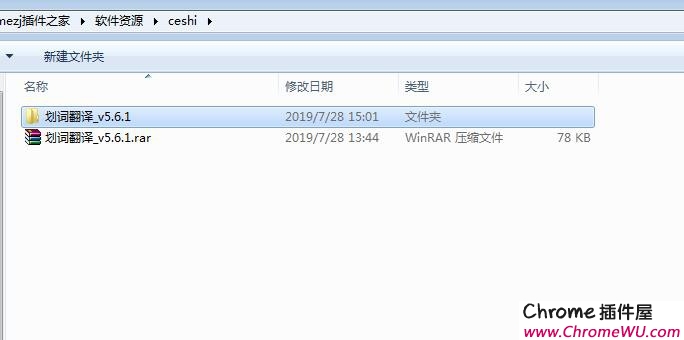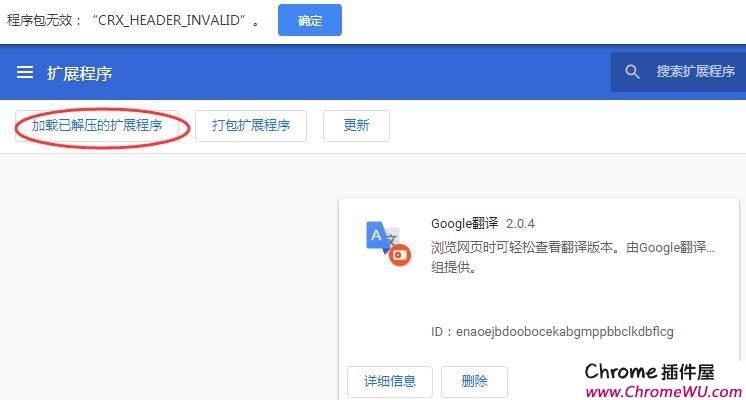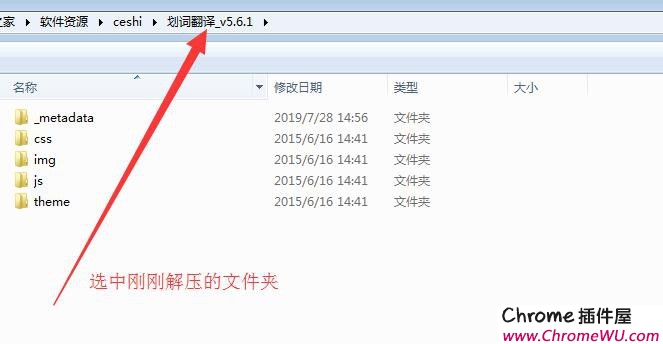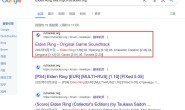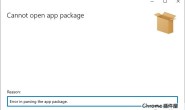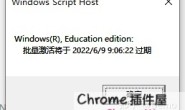有网友反映在使用新版谷歌浏览器安装Chrome插件时,却遇到了程序包无效”CRX-INVALID-HEAD”问题,针对这个问题,经过测试,先问题已解决。现在把解决方法整理成文分享给大家。
拿“划词翻译_v5.6.1” ,这个Chrome插件来测试,测试环境如下:
Google Chrome 已是最新版本
版本 75.0.3770.142(正式版本) (32 位)
按常规的离线Chrome插件安装方法》》如何在谷歌浏览器中安装.crx扩展名的离线Chrome插件?
出现如下问题:
解决办法
1、把下载划词翻译_v5.6.1.CRX格式的插件修改成.rar格式的文件。
2.用解压缩工具将.rar格式的文件解压。
4.打开chrome扩展程序管理页面,点击“加载已解压的扩展程序”
6.选中刚刚解压的文件夹,然后确认即可。
7.安装成功。这种在扩张程序页面就会出现安装完成的划词翻译插件信息。如果有快捷启动图标,在浏览器地址栏右边会出现启动按钮小图标。